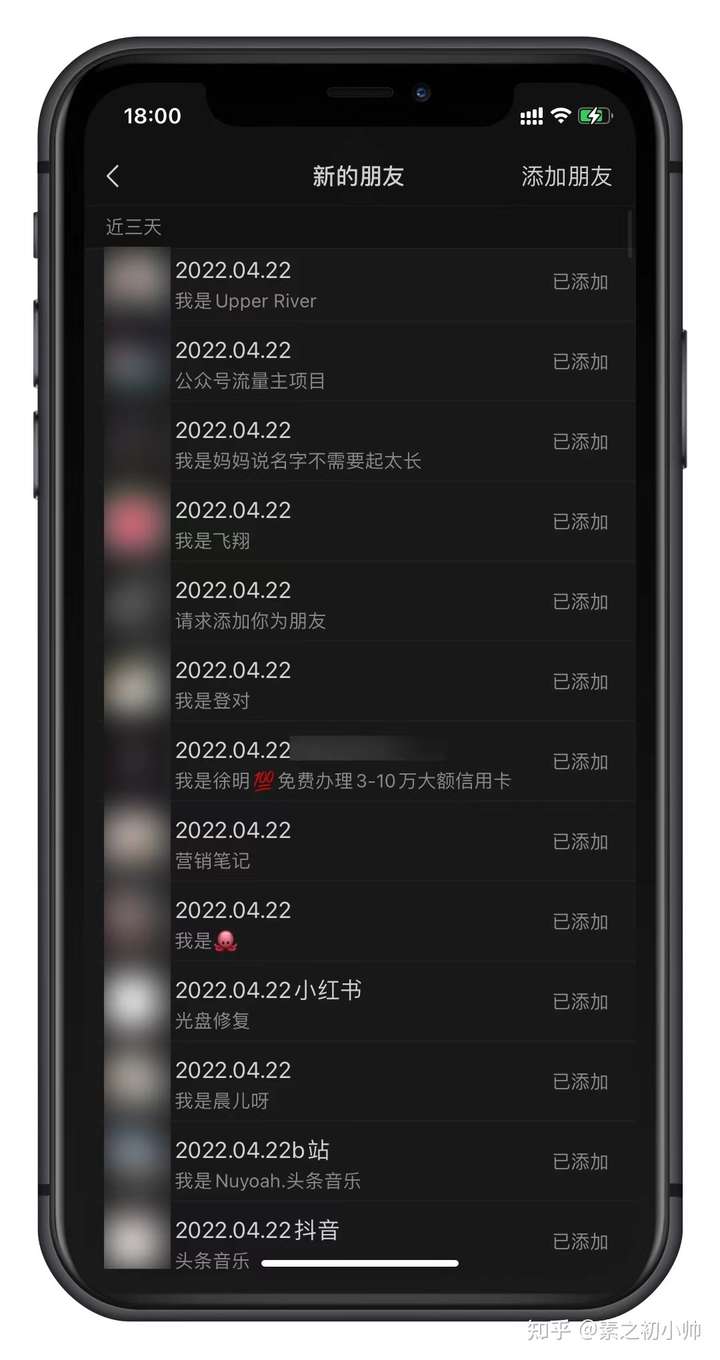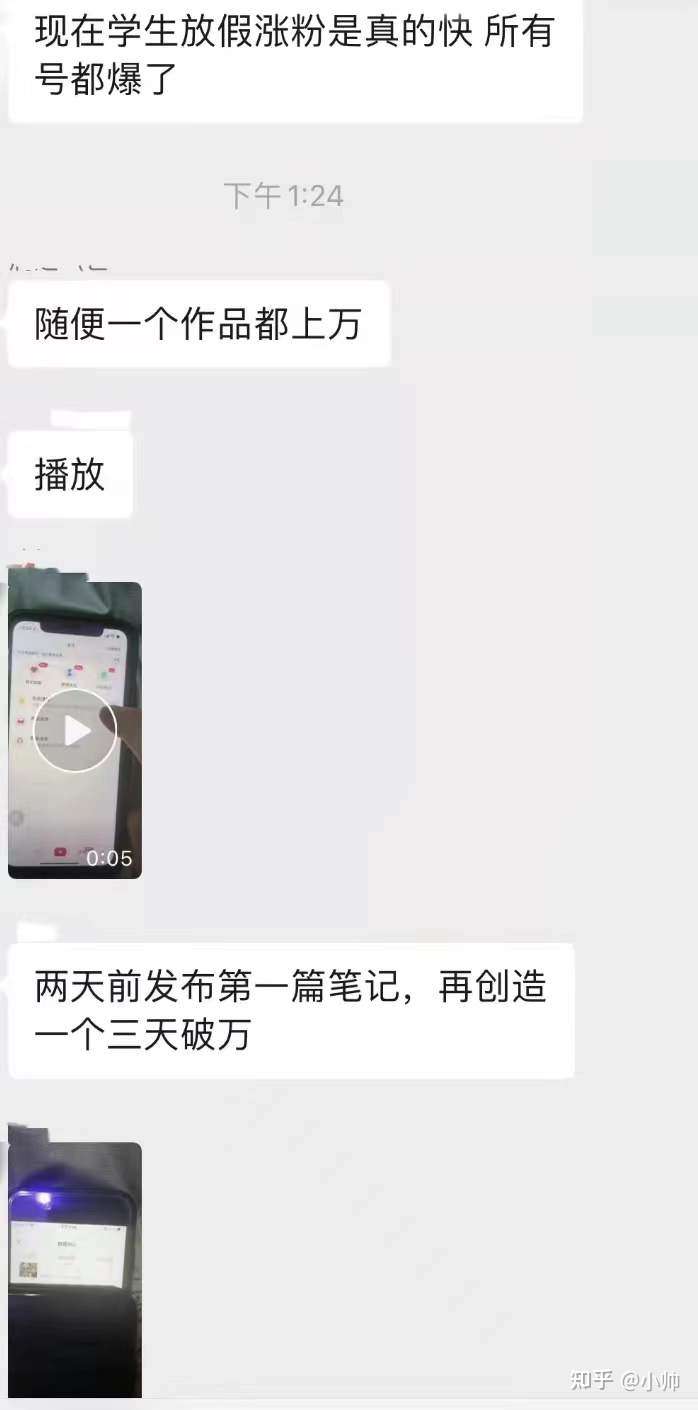如果想彻底删除DVD驱动器,可以按照以下步骤进行操作: 注意:在进行以下步骤之前,请确保你有管理员权限,并备份重要的数据和设置,以防止意外情况发生。 在Windows系统上:
![图片[1]-如何彻底的删除DVD驱动器-乐学小窝](https://img1.baidu.com/it/u=3954260595,4281143871&fm=253&fmt=auto&app=138&f=JPEG?w=480&h=302)
打开”设备管理器”。你可以通过在开始菜单中搜索”设备管理器”来找到它。
在设备管理器中,展开”DVD/CD-ROM驱动器”类别。
右键单击你要删除的DVD驱动器,并选择”卸载设备”。确认删除时,选择”删除驱动程序软件”。
完成卸载后,重新启动计算机。
请注意,这将删除你的DVD驱动器的驱动程序,并使其在系统中不再可用。如果你想重新安装DVD驱动器,可以在计算机重新启动后,系统会自动检测并安装适当的驱动程序。 在Mac系统上:
点击屏幕左上角的苹果图标,选择”关于本机”。
在”关于本机”窗口中,点击”系统报告”。
在”系统报告”窗口中,选择”硬件”部分,然后点击左侧的”光盘”。
在右侧窗格中,找到你要删除的DVD驱动器,并记录其名称和制造商。
关闭”系统报告”窗口。
打开”应用程序”文件夹,然后进入”实用工具”文件夹。
打开”终端”应用程序。
在终端窗口中,输入以下命令并按回车键:Copy code sudo drutil eject 这将弹出任何插入的光盘。
继续在终端中输入以下命令并按回车键:javascriptCopy code sudo kextunload /System/Library/Extensions/<DVD驱动器的内核扩展文件名> 将”<DVD驱动器的内核扩展文件名>”替换为你要删除的DVD驱动器的内核扩展文件名。例如,如果你的DVD驱动器是由Apple制造的,可能是”AppleDVDR.kext”。
输入管理员密码并按回车键。你的DVD驱动器的内核扩展将被卸载。
关闭终端应用程序。
完成以上步骤后,DVD驱动器将被彻底删除。请记住,对于一些内置的DVD驱动器,可能无法彻底删除或禁用。如果你遇到任何问题或需要进一步帮助,请咨询相关的技术支持或专业人士。
![图片[2]-如何彻底的删除DVD驱动器-乐学小窝](https://img2.baidu.com/it/u=3388355043,93615040&fm=253&fmt=auto&app=138&f=JPEG?w=1411&h=500)